Có thể gỡ tài khoản facebook trên thiết bị được không? Cách thực hiện như thế nào?… Đây là điều rất nhiều người dùng quan tâm khi sử dụng facebook. Để giải đáp những thắc mắc này, mời bạn tham khảo nội dung sau.
I. Có thể gỡ tài khoản facebook được không?
Facebook là một trong những nền tảng cực kỳ lớn với số lượng người dùng Việt khoảng 80 triệu người. Cùng với đó, khả năng phát triển của nền tảng này ngày càng cao nhờ tính ứng dụng vào giải trí, cũng như hỗ trợ kinh doanh rất hiệu quả.
Khi dùng ứng dụng, nhiều người dùng tìm kiếm cách gỡ tài khoản facebook. Nhằm mục đích loại bỏ những tài khoản không dùng đến trên thiết bị. Hoặc xoá đi những tài khoản không còn nhu cầu sử dụng nữa.
Vậy có cách gỡ tài khoản facebook được không? Câu trả lời là CÓ. Bạn hoàn toàn có thể gỡ tài khoản facebook trên thiết bị khi không có nhu cầu đăng nhập lại. Ngoài ra, bạn còn có thể gỡ vĩnh viễn tài khoản bằng cách xóa nick facebook.
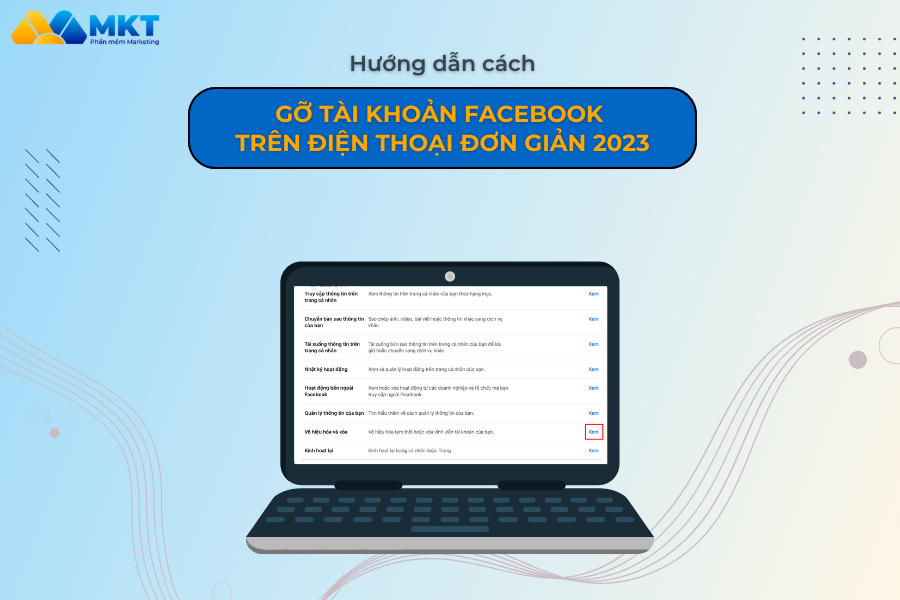
II. Hướng dẫn cách gỡ tài khoản facebook trên điện thoại đơn giản
Có thể thấy, bạn hoàn toàn có thể gỡ tài khoản facebook trên thiết bị điện thoại khi không có nhu cầu đăng nhập lại. Cách thực hiện như hướng dẫn dưới đây.
1. Cách gỡ tài khoản facebook đã lưu trên iphone
Sau khi đăng xuất tài khoản khỏi ứng dụng điện thoại, bạn thực hiện:
Bước 1: Chọn biểu tượng Cài đặt hình bánh xe
Bước 2: Chọn vào tài khoản bạn muốn gỡ tài khoản
Bước 3: Chọn Gỡ tài khoản. Sau đó, nếu bạn muốn đăng nhập tài khoản này vào thiết bị thì cần nhập lại cả SĐt/email và mật khẩu.
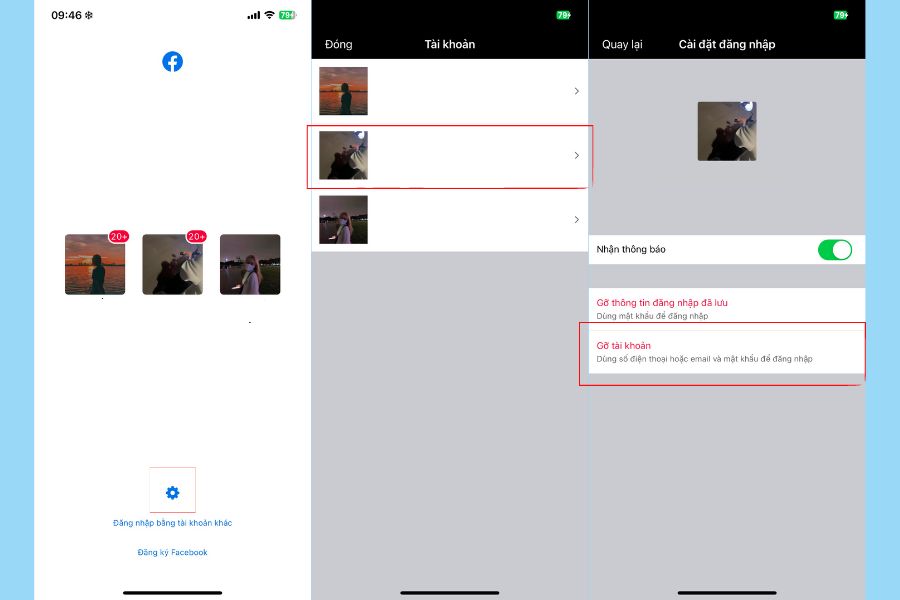
Ngoài ra, bạn có thể chọn Gỡ thông tin đăng nhập nếu chỉ muốn gỡ mật khẩu đã lưu trên thiết bị.
2. Cách gỡ tài khoản fb đã lưu trên android
Đối với Android, bạn cũng cần đăng xuất tài khoản khỏi ứng dụng trên thiết bị. Sau đó, bạn thực hiện:
Bước 1: Chọn vào biểu tượng dấu 3 chấm bên cạnh tài khoản bạn muốn gỡ trên thiết bị
Bước 2: Chọn Gỡ tài khoản khỏi thiết bị
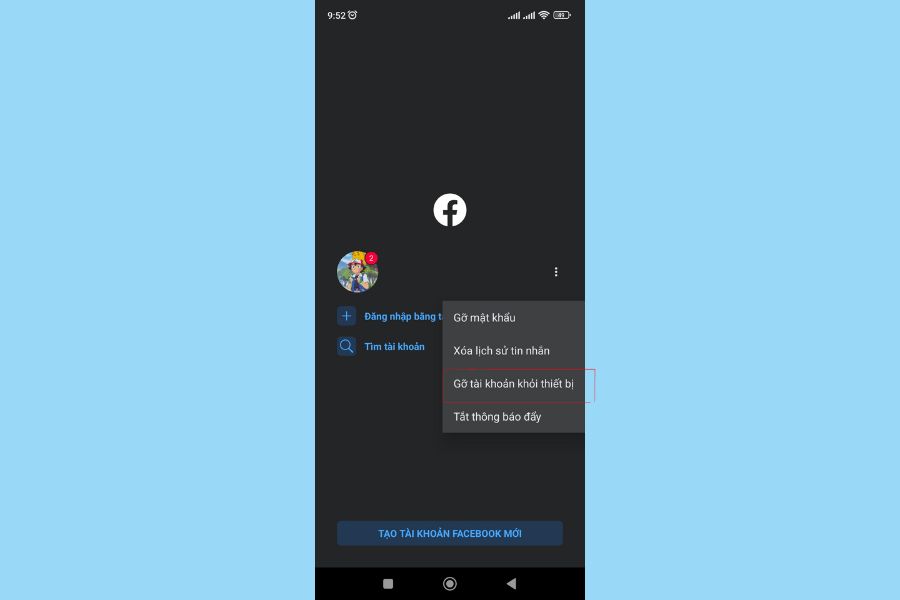
Ngoài ra, bạn có thể chọn Gỡ thông tin đăng nhập nếu chỉ muốn gỡ mật khẩu đã lưu trên thiết bị. Hoặc bạn có thể chọn Xoá lịch sử tin nhắn để không bảo mật thông tin cá nhân.
III. Hướng dẫn cách xóa tài khoản facebook vĩnh viễn
Nếu bạn muốn gỡ vĩnh viễn tài khoản thì bạn có thể thực hiện cách xoá tài khoản facebook như sau. Lưu ý rằng, đây cũng chính là cách xoá hàng loạt bài viết trên fb cũng như mọi thông tin, tin nhắn trên nền tảng này.
1. Cách xoá tài khoản facebook trên điện thoại
Bước 1: Chọn Cài đặt
Bước 2: Chọn Quyền truy cập và kiểm soát
Bước 3: Nhấn chọn Vô hiệu hoá và xoá
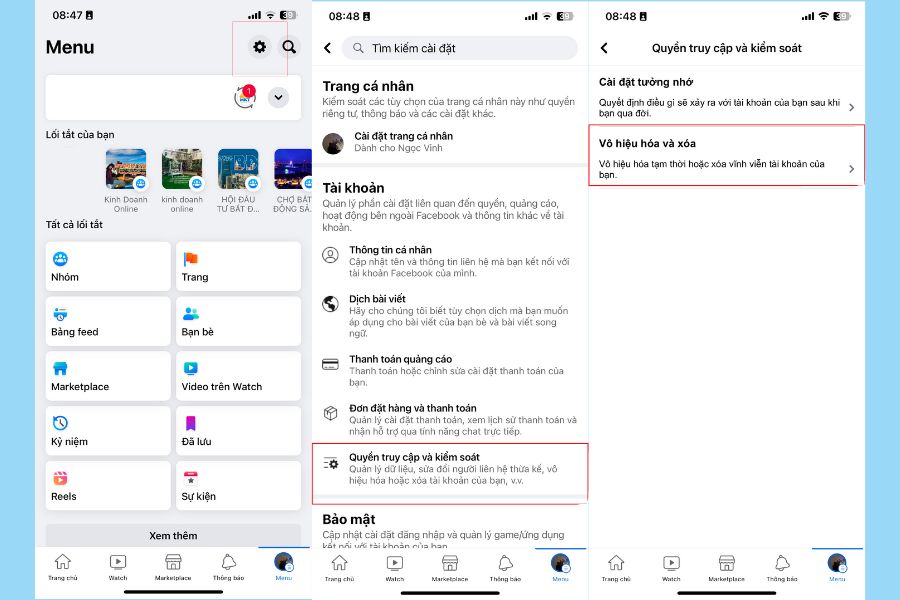
Bước 4: Chọn Xoá tài khoản => Nhấn Tiếp tục xoá tài khoản. Lưu ý rằng, nếu bạn có quyền admin trên một trang khác, việc bạn xoá tài khoản sẽ là cách xóa trang bán hàng trên facebook
Bước 5: Chọn Tiếp tục
Bước 6: Sau đó bạn chọn Tiếp tục xoá tài khoản
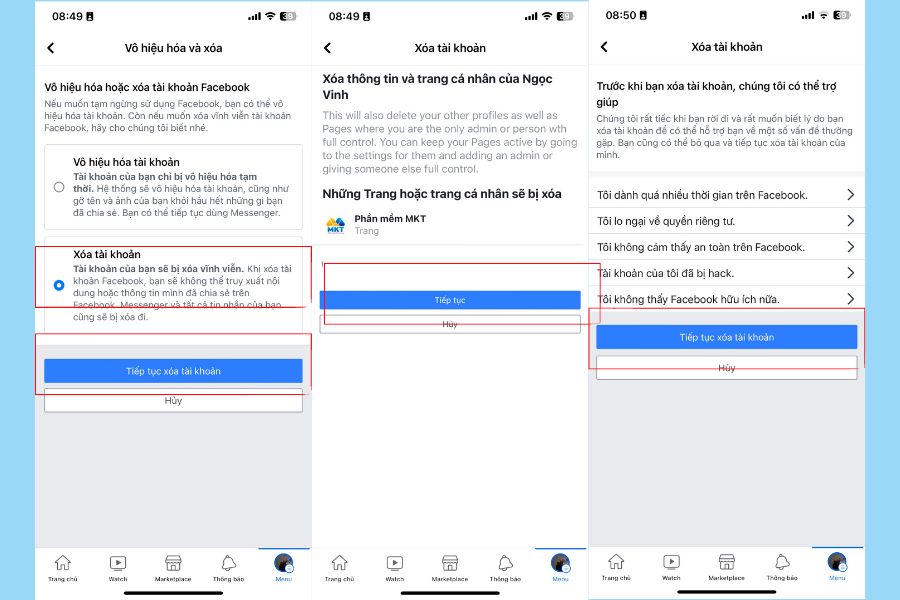
Bước 7: Bạn có thể tải các thông tin trên tài khoản của mình xuống trước khi xoá => Chọn Xóa tài khoản
Bước 8: Hệ thống sẽ yêu cầu bạn nhập mật khẩu để xác nhận thực hiện thao tác => Sau đó bạn chọn Tiếp tục
Bước 9: Chọn Xoá tài khoản là hoàn thành
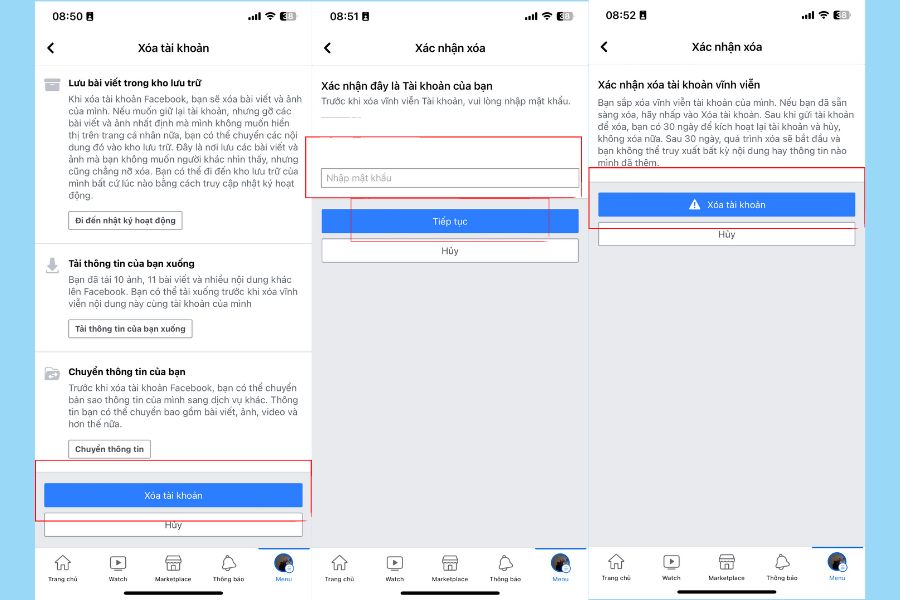
2. Cách xóa, gỡ tài khoản facebook trên máy tính
Bước 1: Chọn vào biểu tượng trang cá nhân => Chọn Cài đặt và quyền riêng tư
Bước 2: Chọn Cài đặt => Chọn Quyền riêng tư
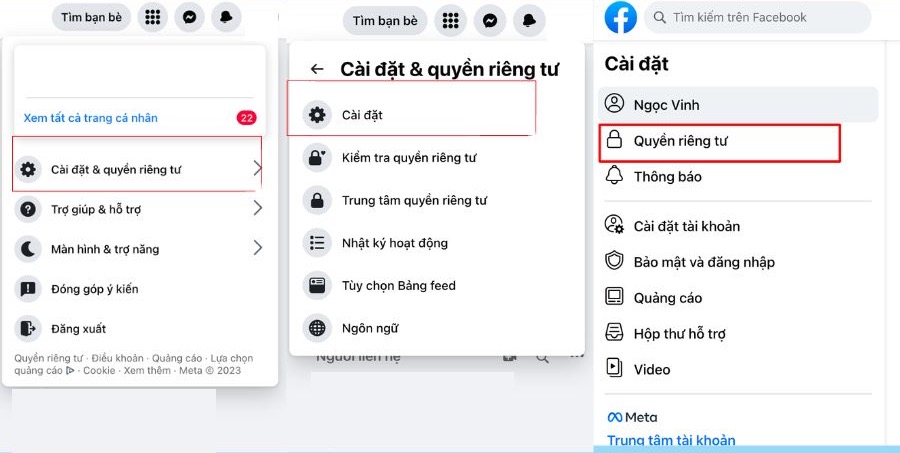
Bước 3: Chọn Thông tin của bạn trên Facebook
Bước 4: Nhấn vào Xem tại Vô hiệu hoá và Xoá

Bước 5: Chọn Xoá tài khoản => Chọn Tiếp tục xoá tài khoản
Bước 6: Bạn có thể tải thông tin trên facebook của mình xuống => Sau đó chọn Xoá tài khoản
Bước 7: Hệ thống sẽ yêu cầu bạn nhập mật khẩu để xác nhận thực hiện thao tác => Sau đó bạn chọn Tiếp tục
Bước 8: Chọn Xoá tài khoản là hoàn thành
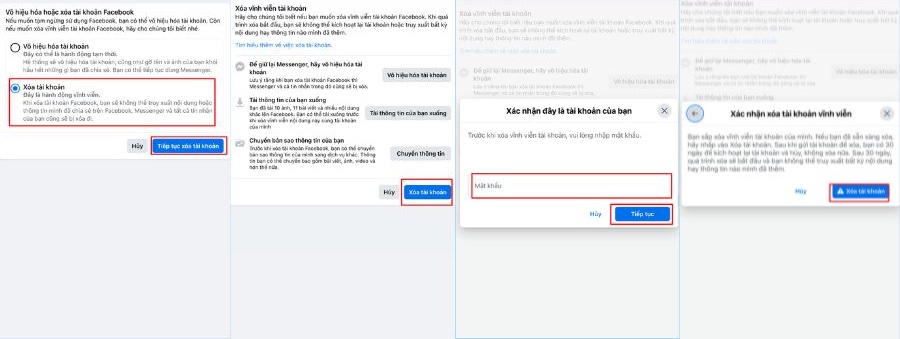
Lưu ý rằng, bạn hoàn toàn có thể khôi phục lại tài khoản của mình trong vòng 30 ngày kể từ ngày bạn xóa tài khoản. Sau khi hết thời gian này, tài khoản của bạn sẽ bị xóa vĩnh viễn.
Xem thêm: Cách lấy lại tài khoản facebook bị vô hiệu hóa
Như vậy, bài viết trên bạn đã được tìm hiểu về cách gỡ tài khoản facebook. Hy vọng những chia sẻ trong bài viết sẽ hữu ích cho bạn đọc. Chúc bạn thực hiện thành công.



























